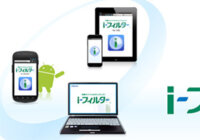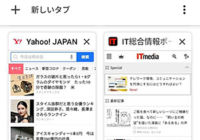この記事をかんたんに書くと…
- アマゾンプライムや他のアプリで、Bluetoothイヤホンからの音量が小さい
- 絶対音量を無効にしてBluetoothイヤホンの音量を調整する
- 音量増幅アプリ「ボリュームブースター GOODEV」を使って音量を調整する
最近、アマゾンプライムを使い始めました。
スマホやタブレットで、日本や海外のドラマや映画をダウンロードして、外出先でもオフラインで通信容量を気にせずに観られるので便利ですよね。ただ、電車の中でBluetoothイヤホンを使って映画を観ようとすると、とても音量が小さいのです。。。セリフが全く聞こえなくて、使い物になりません(^^;
アマゾンプライムだけでなく、他のアプリで動画を再生したり、音楽を聴いている場合でも音量が小さい時があります。特に地下鉄や周りの環境によっては、音が聞こえづらかったりします。他にも、英語のヒヤリングをやりたい時でも、声が聞き取りづらくては、何の意味もありません。。。
そこで、有線のイヤホンに変えてみると、もう少し音が大きくなり、問題なくドラマや映画が観られるようになります。とはいえ、有線のイヤホンよりもBluetoothイヤホンを使いたい。。。!有線のイヤホンでも、もっと音量を大きく調整したい。そんな時の対処法をご紹介します。
設定を変更してBluetoothイヤホンの音量を改善する方法
まずは、アプリを使わないやり方になります。
ただ、こちらの設定は、通常のスマホの設定を変更(開発者向けオプションの変更)するものであり、Bluetoothの機器によっては音量は改善されません。その為、承知の上で設定の変更を行ってください。
もし、手軽に音量を調整できるようにしたい場合、有線のイヤホンでも音量を大きく調整したい場合には、後程紹介する「アプリを使って音量を調整する方法」をご覧ください。
それでは手順の紹介になります。
まずは、Androidの「設定」をタップして設定を開きます。
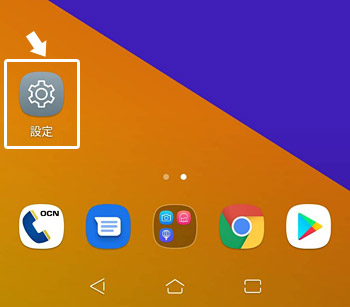
設定を開いたら、少し下の方にスクロールして、「システム」をタップします。
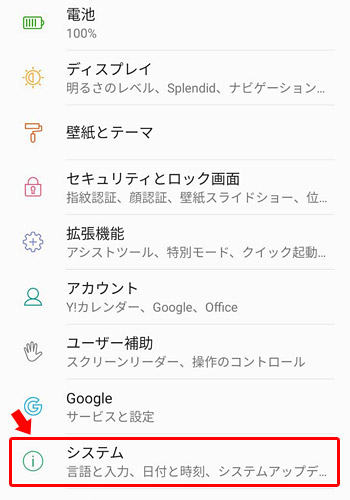
システムの画面が開いたら「端末情報」をタップします。
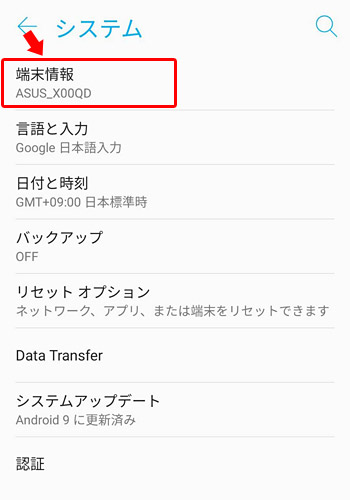
さらに「ソフトウェア情報」をタップします。
Androidのバージョンによっては、この画面に「ビルド番号」が表示されている場合がありますので、次の項目に進んでください。
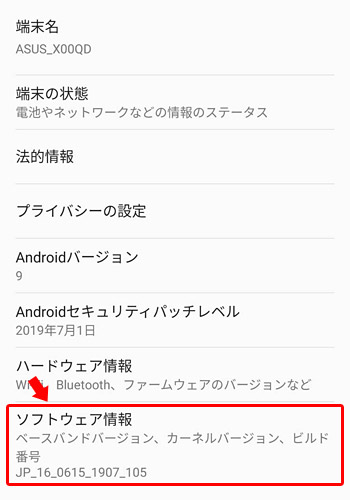
「ビルド番号」と表示されている部分を、7回タップします。
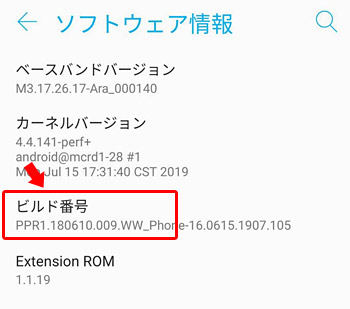
「システム」の画面まで戻ると「開発者向けオプション」が表示されていますので、タップします。
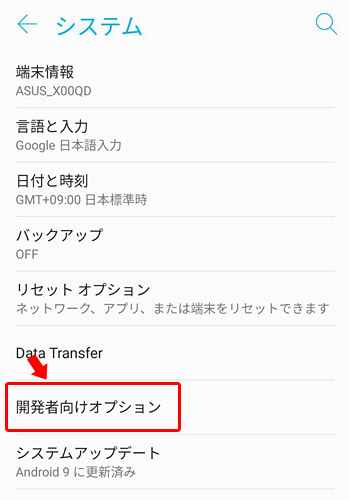
「開発者向けオプション」が表示されますので、下の方にスクロールして「絶対音量を無効にする」をオン(水色の状態)にします。これで設定は完了ですが、念のため、開発者向けオプションの他の項目は、全てオフにしておきましょう。
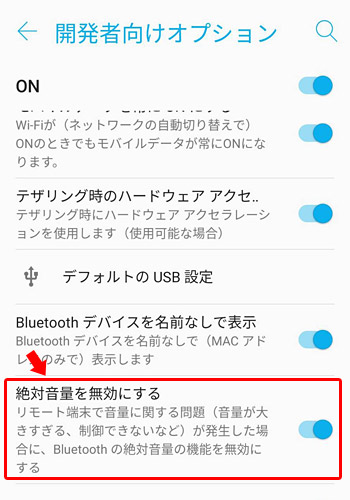
完了したら、念のため端末を再起動して設定を反映させます。
これで、音量が改善されない場合や、上記の開発者向けオプションの内容がよく分からない場合には、こちらの方法ではなく、次のアプリを使った方法をお試しください。
アプリを使ってAndroidの音量を調整する方法
次にアプリを使って、音量を調整する方法を紹介します。
Google Playに公開されている「ボリュームブースター GOODEV」というアプリを使うと、有線のイヤホンを使っている場合でも、音量を大きく調整できるので便利です。
以下のGoogle PlayのURLから、アプリをインストールします。
・ボリュームブースター GOODEV
https://play.google.com/store/apps/details?id=com.goodev.volume.booster&hl=ja
「ボリュームブースター GOODEV」のアプリを起動すると、スマホの画面の下の方に音量の調整画面が表示されるので、少しずつ「Boost」の数値を増やしていきましょう。
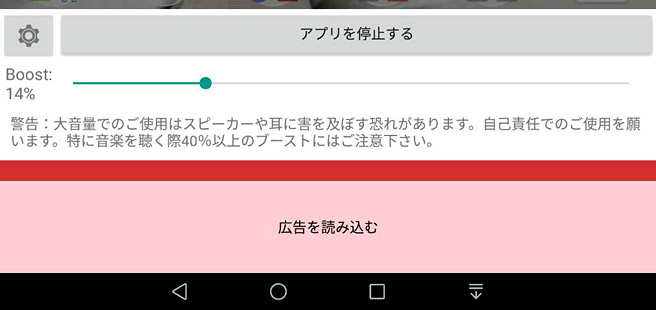
これで、Bluetoothイヤホンでも有線イヤホンでも、音量を大きく調整することができるようになり、アマゾンプライムの映画やドラマも、電車の中でも問題なく観られるようになりました。
まとめ
アマゾンプライムだけでなく、他のアプリで音楽を聴いている時でも「なんか音が小さいな」という場合には、今回の「絶対音量の無効」設定の変更か、「ボリュームブースター GOODEV」アプリで音量を増幅させる方法を試してみてはいかがでしょうか。